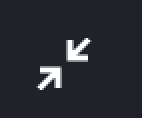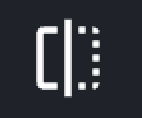Botones de control flotante en la pantalla de llamada
Información sobre las opciones y la funcionalidad de los botones flotantes de los participantes de la llamada
Hay varios botones de control flotante para las transmisiones de video de los participantes en una llamada. Estas incluyen opciones de diseño como fijar, pantalla completa e imagen en imagen, así como silencio e instantánea. Pase el cursor sobre el feed de un participante para ver y seleccionar los botones flotantes durante una llamada.
Tenga en cuenta: los botones de desplazamiento para su transmisión de video local son ligeramente diferentes a los disponibles para los botones de desplazamiento que ve para otros participantes en la llamada.
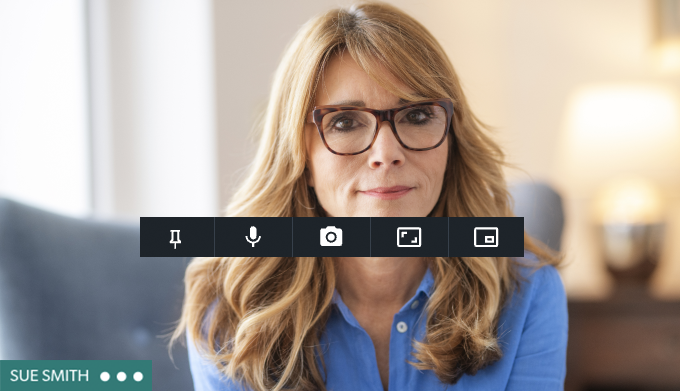
Opciones del botón de desplazamiento del anfitrión para los feeds de otros participantes:
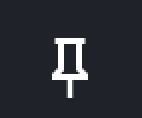 |
Fijar un participante |
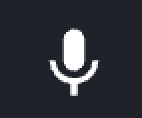 |
Silenciar a un participante |
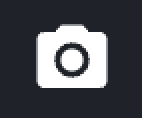 |
Toma una foto |
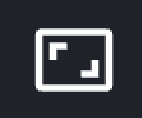 |
Ver un participante en pantalla completa |
 |
Imagen en imagen |